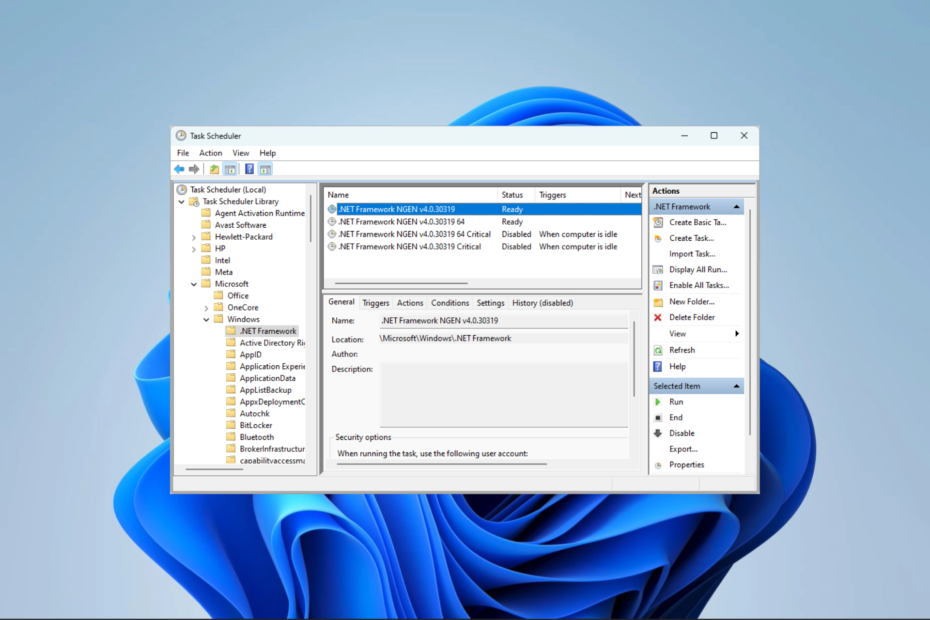Chybu opravíte změnou uživatelských oprávnění a nastavení úloh
- The Operátor požadavek odmítl chyba je způsobena nedostatečnými oprávněními nebo nesprávným nastavením úlohy.
- Plánovač úloh je užitečný nástroj pro automatizaci úloh a programů, ale není zcela odolný proti chybám.
- Upravte nastavení úlohy nebo jí poskytněte administrátorská oprávnění, abyste mohli věci opravit.
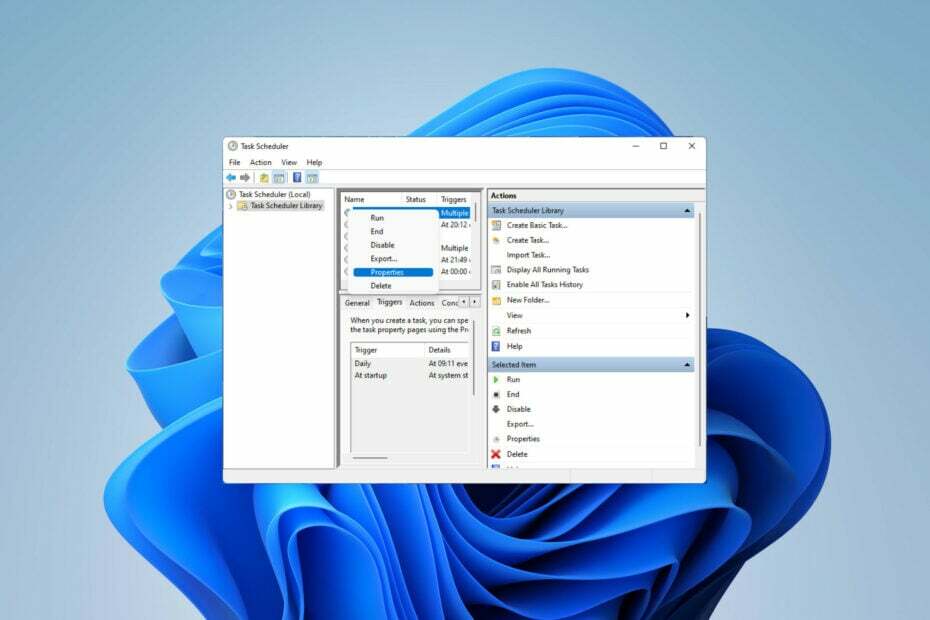
XINSTALUJTE KLIKNUTÍM NA STAŽENÍ SOUBORU
- Stáhněte si Fortect a nainstalujte jej na vašem PC.
- Spusťte proces skenování nástroje hledat poškozené soubory, které jsou zdrojem vašeho problému.
- Klikněte pravým tlačítkem na Spusťte opravu takže nástroj mohl spustit opravný algoritmus.
- Fortect byl stažen uživatelem 0 čtenáři tento měsíc.
Chcete-li automatizovat úkoly a spravovat více systémů, software pro plánování úloh jsou cenným nástrojem ve vašem arzenálu, zejména pro systémové administrátory. Plánovač úloh systému Windows dělá svou práci perfektně, ale mnoho z nich to v poslední době oznámilo Operátor požadavek odmítl chyba.
Problém je přítomen ve všech iteracích operačního systému, a přestože byl široce hlášen a pokryt, v dohledu nejsou žádná účinná řešení. Pokračujte ve čtení, abyste zjistili, co skutečně fungovalo pro ostatní!
Co znamená, že operátor nebo správce odmítl požadavek v Plánovači úloh 0x800710e0?
Plánovač úloh umožňuje automatizaci různých úloh a aplikací bez zásahu uživatele. Můžete jej použít k plánování a organizovat konkrétní aplikace, konfigurace automatických upozornění, pomoc s doručováním zpráv atd.
Je toho málo, co to neumí, takže by mohlo být užitečné některé procházet Tipy pro Plánovač úloh, která vám pomůže naučit se ji lépe spravovat. Stejně jako každá jiná aplikace pro Windows však může způsobit specifické problémy, takže je důležité vědět, jak je opravit.
The Operátor požadavek odmítl je pouze jednou z chyb Plánovače úloh systému Windows, se kterými se můžete setkat při pokusu o úpravu nebo provedení úlohy. Podívejme se, co to způsobuje.
Co způsobuje chybu, že operátor odmítl požadavek?
Chybu může spustit celá řada problémů. Pojďme se podívat na nejpravděpodobnější důvody:
- Nesprávné nastavení vyvolává konflikty: Pokud se pokusíte spustit úlohu s nesprávným nastavením (např. možnosti napájení, konflikty plánování s jinými úlohami nebo spouštěče), s největší pravděpodobností narazíte na tuto chybu.
- Nedostatečná oprávnění: Nesprávná oprávnění uživatele nebo složky nastavená při vytváření úlohy (např. úloha vytvořená pomocí účtu správce bude ke spuštění vyžadovat oprávnění správce) by mohla zabránit spuštění instance.
- Chyba Plánovače úloh: Někdy může problém způsobit chyba nebo dočasná chyba v samotné aplikaci.
- Poškozený úkol: Pokud dojde k poškození naplánované úlohy, může to vést k chybnému provedení.
- Softwarové konflikty: Antivirus popř software brány firewall může někdy úlohu blokovat se pokoušíte spustit, což zase povede k chybě zobrazené na obrazovce.
Jak opravím chybu, že operátor odmítl požadavek?
Než se pustíte do pokročilého řešení problémů, zvažte následující zástupná řešení:
- Restartujte aplikaci a počítač: Někdy nejjednodušší řešení, jako je restart počítače, dokáže vyřešit i složitější problém.
- Dočasně vypněte antivirový program: Windows Defender nebo software třetích stran může příležitostně bránit provedení úlohy. Zakažte svůj bezpečnostní software abyste zjistili, zda to způsobuje chybu.
- Zkontrolujte cestu úkolu: Znovu zkontrolujte, zda jste v nastavení aplikace zadali správnou cestu pro svůj úkol, protože to může běžně vést k takové chybě.
Pokud chyba přetrvává, přejděte k následujícím řešením, abyste problém vyřešili:
1. Ujistěte se, že máte oprávnění správce
- Držet Okna + R klíč. Do vyhledávacího pole zadejte následující příkaz a stiskněte Vstupte:
taskchd.msc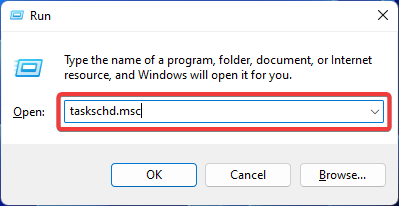
- Klepněte pravým tlačítkem myši na dotčenou úlohu a přejděte k ní Vlastnosti.
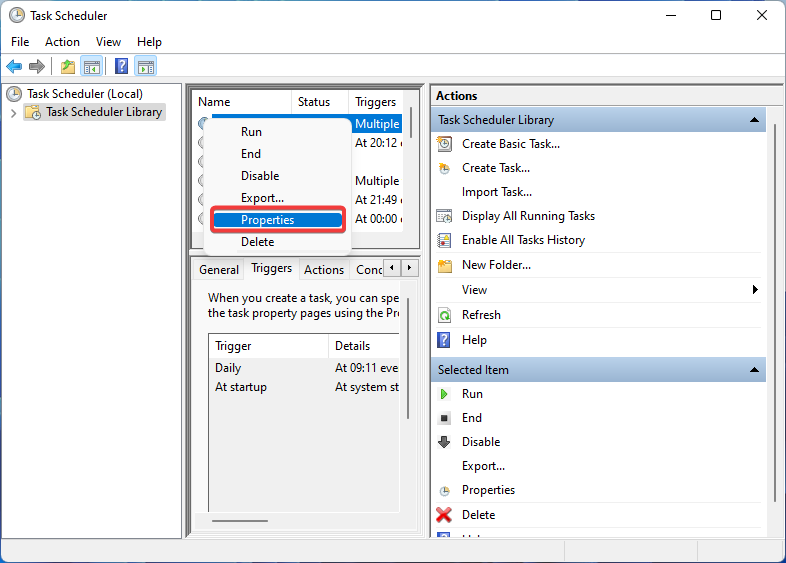
- Ujistěte se, že jste zkontrolovali Spusťte s nejvyššími oprávněními box. Vybrat Změnit uživatele nebo skupinu.
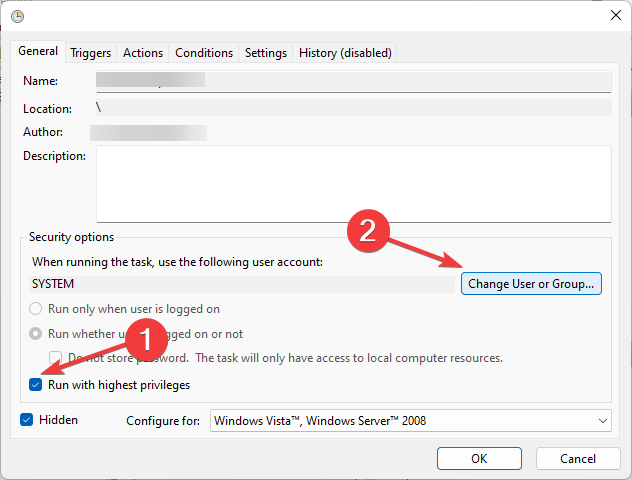
- Typ Správce a klikněte OK.
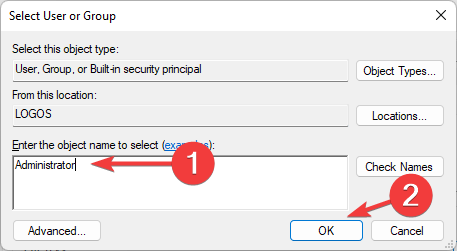
- Restartujte aplikaci a zjistěte, zda je chyba vyřešena.
Nedostatečná uživatelská oprávnění a/nebo oprávnění ke složce jsou nejčastějšími důvody Operátor požadavek odmítl chyba. Chcete-li to vyřešit, musíte se ujistit, že se pokoušíte spustit úlohu s plným přístupem a administrátorská oprávnění.
2. Zkontrolujte, zda je služba spuštěna
- lis Okna + R otevřít Běh dialog. Zadejte následující příkaz a klepněte OK:
services.msc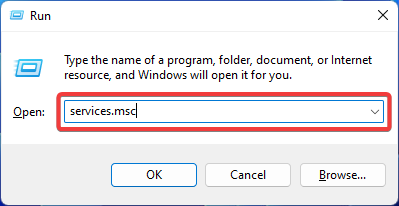
- Vyhledejte Plánovač úkolů servis. Klikněte na něj pravým tlačítkem a vyberte Vlastnosti.
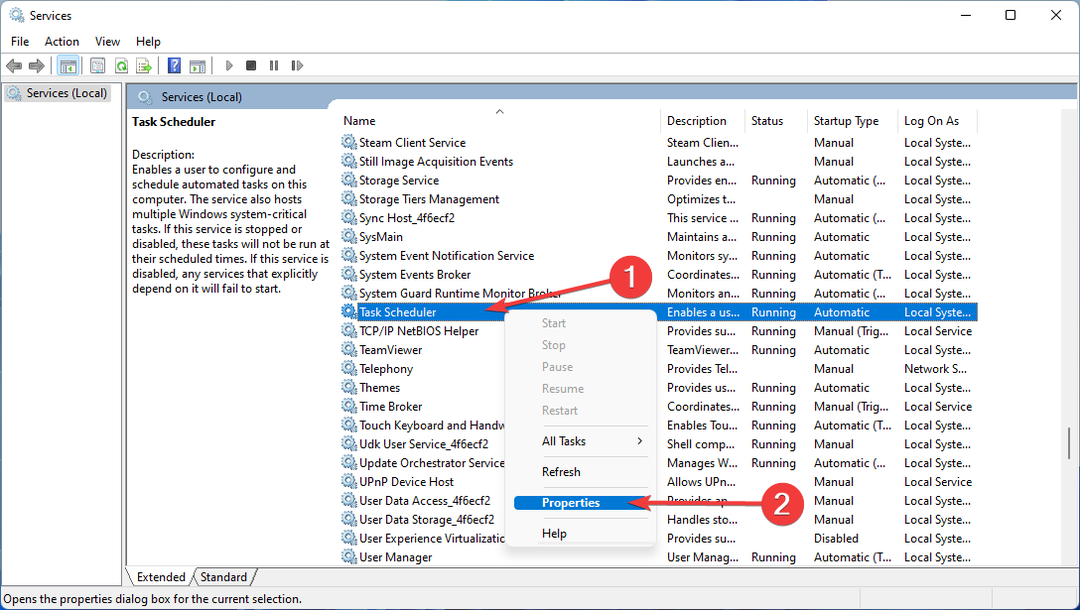
- Zkontrolujte, zda je služba spuštěna. Pokud ne, klikněte na Start tlačítko a vyberte Automatický jako jeho typ spouštění. Potvrďte kliknutím na Aplikovat a pak OK.
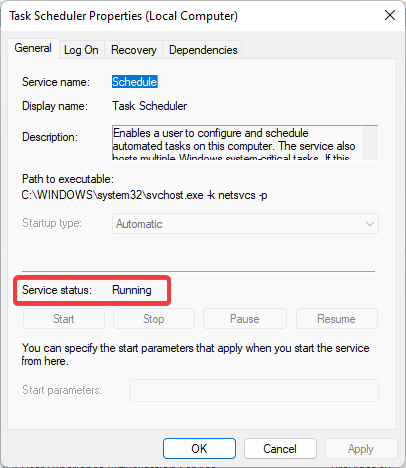
- Pro uložení změn restartujte počítač.
Tip odborníka:
SPONZOROVÁNO
Některé problémy s PC je těžké řešit, zejména pokud jde o chybějící nebo poškozené systémové soubory a úložiště vašeho Windows.
Ujistěte se, že používáte vyhrazený nástroj, jako je např Fortect, který naskenuje a nahradí vaše poškozené soubory jejich čerstvými verzemi ze svého úložiště.
Pokud Plánovač úloh nefunguje správně nebo neběží vůbec, může to spustit Operátor požadavek odmítl chyba.
- Bude Clash of Clans někdy k dispozici pro hraní na Windows 11?
- 0x80073BC3 Chyba Windows Update: Jak ji opravit
- Potřebuje Windows 11 emotikony vlajky? Zdá se, že uživatelé si to myslí
3. Opravte systémové soubory
- lis Okna a typ Příkazový řádek. Vybrat Spustit jako administrátor otevřete aplikaci.
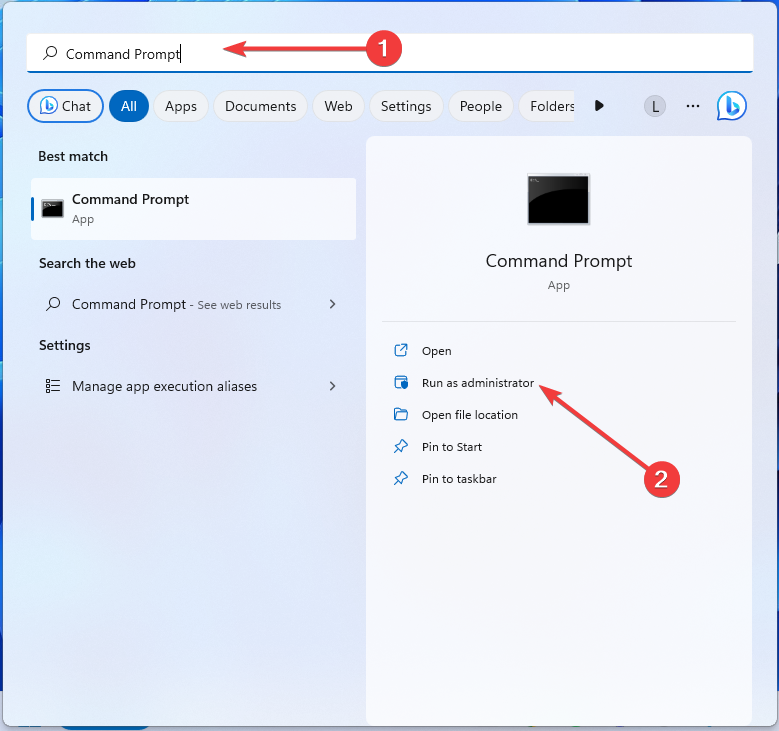
- Zadejte následující příkaz a stiskněte Vstupte:
sfc /scannow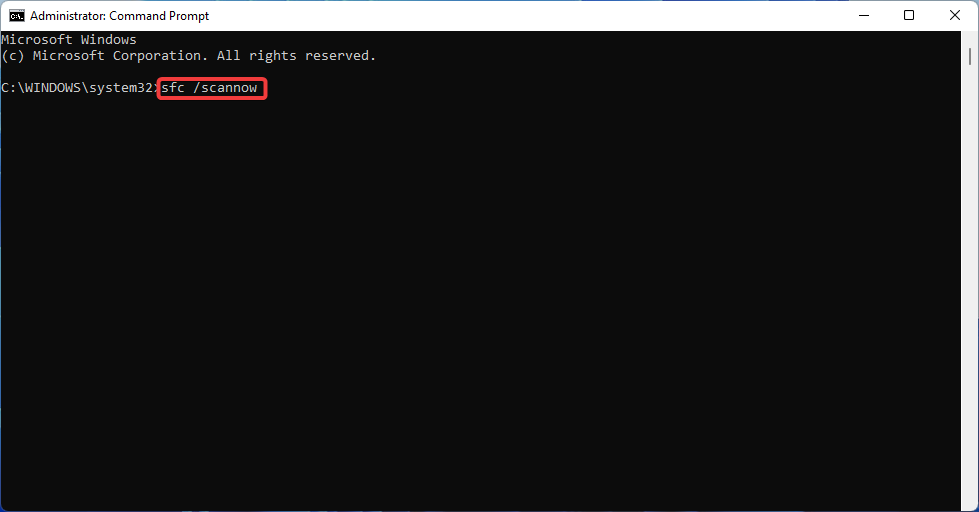
- Počkejte, až nástroj opraví vaše poškozené systémové soubory (pokud nějaké existují), a restartujte počítač.
Poškozené systémové soubory mohou způsobit různé chyby, včetně Operátor požadavek odmítl chyba v Plánovači úloh. Můžete je snadno opravit pomocí vestavěného nástroje Kontrola systémových souborů systému Windows.
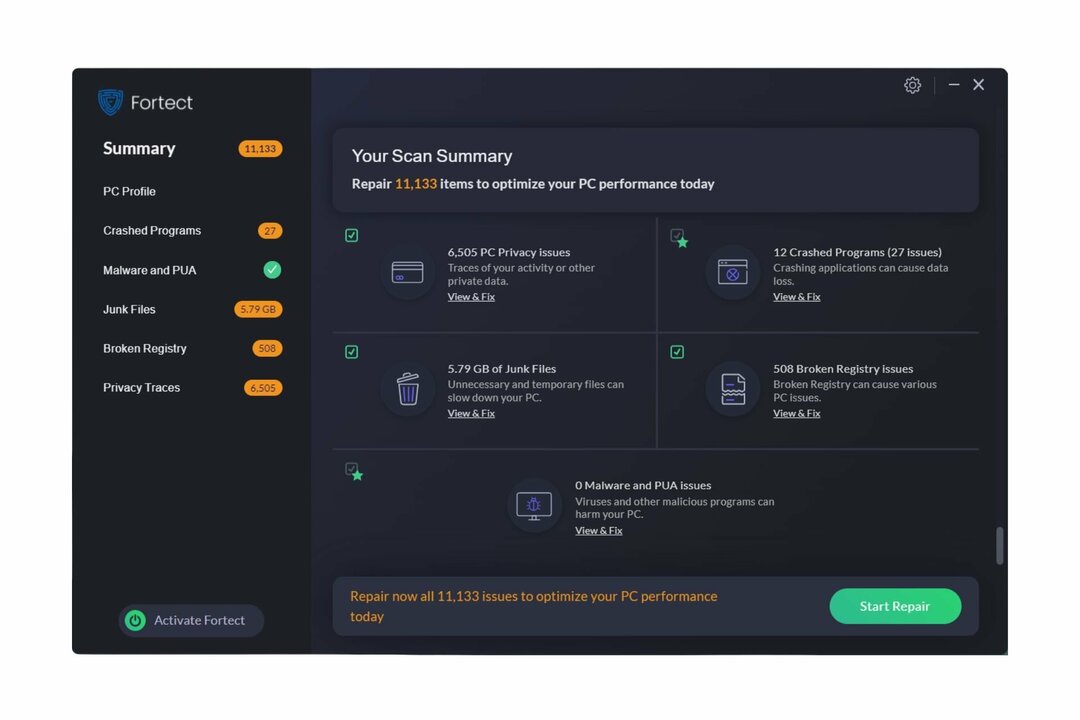
Fortect je propracované řešení pro opravu systému Windows, které po důkladném skenování opravuje nejen všechny kritické systémové soubory a chyby registru, ale také soubory napadené viry. Tento nástroj uvolní místo na disku a odstraní nepotřebné soubory a další nánosy, které zpomalují váš počítač.
Tuto akci můžete provést takto:
- Stáhněte a nainstalujte Fortect.
- Spuštěním aplikace zahájíte proces skenování.
- Počkejte, až zjistí všechny problémy se stabilitou.
- zmáčkni Spusťte opravu tlačítko pro vyřešení všech problémů.
- Restartujte počítač a zjistěte, zda byly provedeny všechny změny.
Fortect spoléhá na pokročilou technologii, která nahrazuje vážně poškozené systémové soubory Windows zcela novými součástmi ze své zabezpečené databáze. Tuto aplikaci můžete autorizovat k provedení této akce, aniž by to ovlivnilo uživatelská data ve vašem zařízení.
Tento software představuje ideální all-in-one aplikaci pro řešení chyb Windows, selhání programu nebo problémů s registrem. Dokáže zvýšit výkon vašeho počítače během několika minut.
⇒ Získejte FortectVyloučení odpovědnosti:Chcete-li provádět konkrétní operace, musíte program aktualizovat z bezplatné verze.
4. Upravte nastavení úkolu
- zmáčkni Okna klíč, typ Plánovač úkolůa otevřete aplikaci.
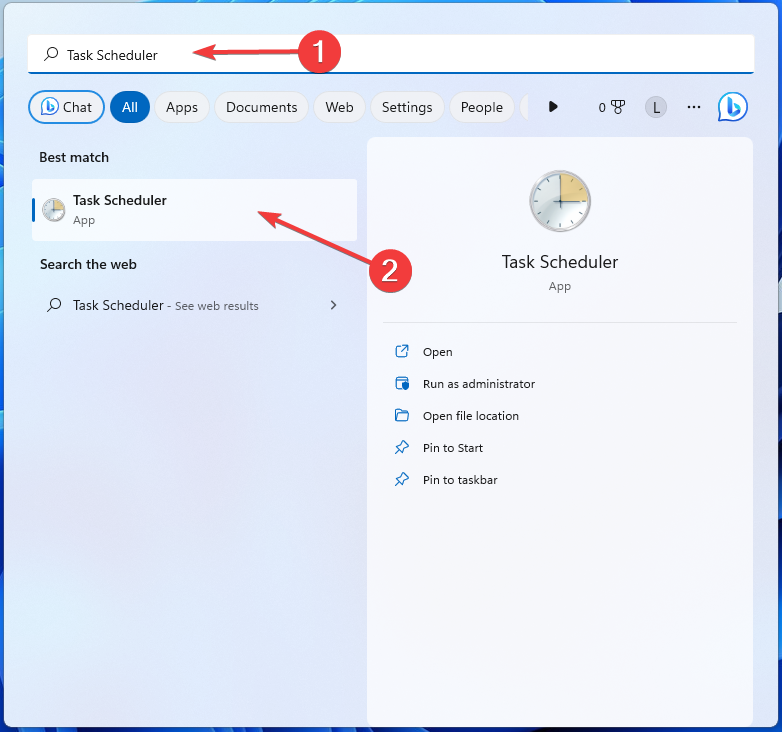
- Klepněte pravým tlačítkem myši na úkol a otevřete jej Vlastnosti.
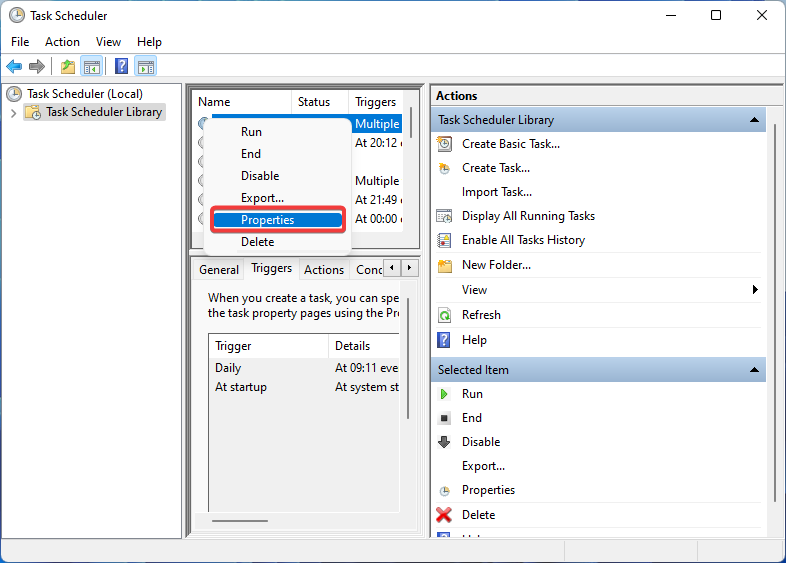
- Přejít na Podmínky tab. Odstraňte zaškrtnutí vedle Spusťte úlohu, pouze pokud je počítač napájen střídavým proudem.
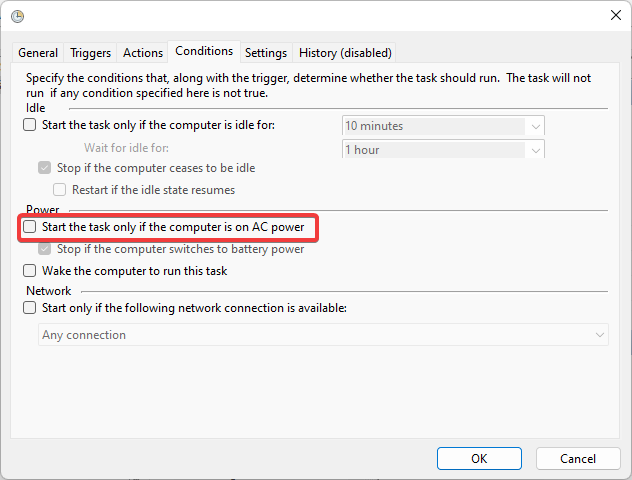
- Nyní přepněte na Nastavení tab. Zaškrtněte následující políčka: Povolit spuštění úlohy na vyžádání, Spusťte úlohu co nejdříve po zmeškání naplánovaného spuštění, a Pokud běžící úloha na výzvu neskončí, vynuťte její zastavení.
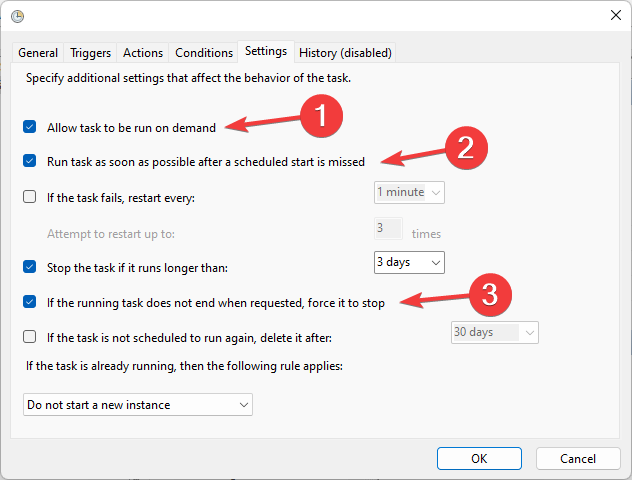
- Vybrat Zastavte existující instanci z rozbalovací nabídky pod Pokud je úloha již spuštěna, platí následující pravidlo volba. .
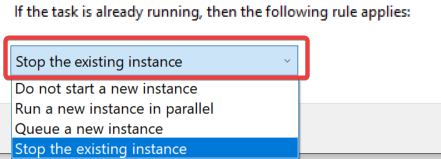
- Po dokončení klikněte OK a restartujte PC.
Ve většině případů jsou příčinou této chyby Plánovače úloh nedostatečná uživatelská oprávnění nebo nesprávné nastavení úlohy. A pokud nic jiného nefunguje, můžete úlohu odstranit a poté ji znovu vytvořit, abyste problém odstranili.
Takže takto opravíte Operátor požadavek odmítl chyba v Plánovači úloh systému Windows.
Kromě toho mnozí uvedli, že Plánovač úloh není spuštěna věci lze obvykle snadno opravit.
Pokud potřebujete další pomoc, můžete jako vždy zanechat svůj komentář níže a my se vám brzy ozveme.
Stále dochází k problémům?
SPONZOROVÁNO
Pokud výše uvedené návrhy váš problém nevyřešily, váš počítač může zaznamenat závažnější potíže se systémem Windows. Doporučujeme zvolit řešení typu „vše v jednom“. Fortect efektivně řešit problémy. Po instalaci stačí kliknout na Zobrazit a opravit a poté stiskněte Spusťte opravu.